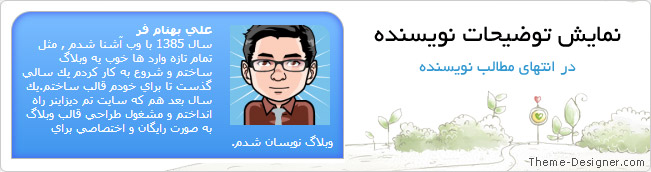
شاید شما هم تاکنون مشاهده کرده باشید که در برخی سایت ها در انتهای مطالب اون ها یک متن کوتاه در مورد نویسنده مطلب اومده. اگر شما هم تمایل دارید چنین بخشی به سایتتون اضافه کنید پس حتما این مطلب رو مطالعه کنید!
امروز می خواهیم طی سه مرحله این بخش رو به وب سایت خودمون اضافه کنیم.
۱٫ تعریف دستورات css
در نخستین قدم لازمه که استایل های مربوط به باکس دلخواهمون رو درون پرونده Style.css قالب خودمون اضافه کنیم. پس بدین جهت ابتدا وارد بخش ویرایشگر از منوی نمایش در وردپرس خودتون بشید. به صورت پیشفرض پرونده Style.css قالب فعال سایت نمایش داده میشه. پس فقط مونده عبارات زیر رو در انتهای اون اضافه کنید:
@import url("http://www.theme-designer.com/wp-content/uploads/2013/06/box.css");
۲٫ اضافه کردن بخش به single.php
همونطور که می دونید پرونده single.php پرونده ای هستش که در زمان نمایش مطالب وبگاه شما از اون استفاده میشه و دستورات تعریف شده در اون نمایش داده میشه. پس قطعا ما باید دستورات لازمه رو به این فایل هم اضافه کنیم. پس در همون محیط ویرایشگر به روی پرونده “پوسته نوشته single.php” کلیک کنید تا فایل باز بشه.
حالا دستور زیر رو در مکان مناسب قرار بدید. مثلا ما این دستور رو پس از دستور زیر قرار میدیم.
<?php the_content(); ?>
البته میتونیم از چند
<br />
استفاده کنیم تا باکس به چند خط پایین تر هدایت بشه (توصیه می کنم آموزش های HTML سایت رو حتما دنبال کنید). اما دستوراتی که باید در فایل قرار بگیرند:
<div class="meetauthor">
<div id="ContentPlaceHolder1_meetauthor_image"><?php echo get_avatar (get_the_author_email(), '100'); ?></div>
<div id="ContentPlaceHolder1_meetauthor_content" class="meetcontent"><strong><?php the_author_meta('display_name'); ?></strong><br/>
<?php the_author_meta('user_description'); ?>
</div>
</div>
۳٫ از خودتون بگید!
حالا نوبت به این رسیده که کمی از خودتون بگید. پس برای انجام این کار به بخش شناسنامه در پنل خودتون برید و در بخش زندگی نامه متنی که می خواهید در انتهای مطالبتون نمایش داده میشه رو وارد کنید.
تموم شد دیگه!
| اگر این قالب را دوست دارید امتیاز دهید : |
سلام، ممنون از این آموزش عالی و کاربردی ولی با پختی ساده!!!
دوباره ممنون
اینکه کد ها رو روی هاست و سایت خودتون ذخیره و لینکشو به ما میدید اگه برای لینکیکه مدید مشکل پیش بیاد برا ما مشکل پیش نمیاد؟منظورم مثلاً
[حذف شد]
درود
عالی بود علی جان
چطور از وردپرس استاده میکنی ولی مطالبت به صورت اچ تی ام ال هستش؟